Instrukcje usuwania rozszerzenia przeglądarki typu Movie Database
AdwareZnany również jako: Ads by Movie Database
Otrzymaj bezpłatne skanowanie i sprawdź, czy twój komputer jest zainfekowany.
USUŃ TO TERAZAby korzystać z w pełni funkcjonalnego produktu, musisz kupić licencję na Combo Cleaner. Dostępny jest 7-dniowy bezpłatny okres próbny. Combo Cleaner jest własnością i jest zarządzane przez RCS LT, spółkę macierzystą PCRisk.
Jakim rodzajem rozszerzenia jest „Movie Database"?
Nasi badacze odkryli rozszerzenie przeglądarki Movie Database podczas badania podejrzanych witryn promowanych przez oprogramowanie. Jest ono promowane jako narzędzie szybkiego dostępu do TMDB (The Move Database) – internetowej bazy danych filmów i programów telewizyjnych. Po przeanalizowaniu tego rozszerzenia ustaliliśmy, że Movie Database działa zamiast tego jako oprogramowanie reklamowe (adware).
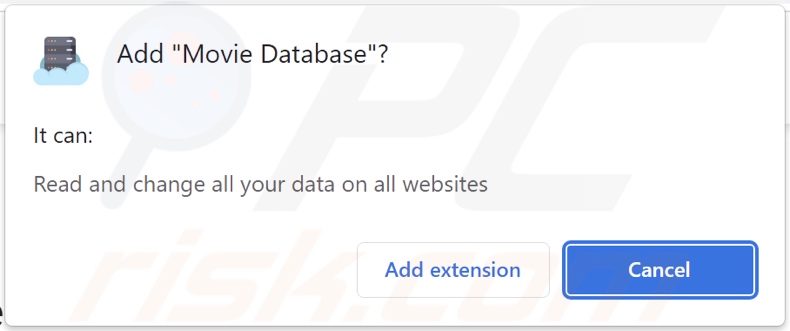
Przegląd adware Movie Database
Adware wyświetla różne reklamy na odwiedzanych witrynach i/lub różnych interfejsach. Reklamy te promują niewiarygodne/niebezpieczne witryny i aplikacje, oszustwa internetowe i złośliwe oprogramowanie. Niektóre natrętne reklamy mogą je nawet potajemnie pobierać/instalować po kliknięciu.
Należy pamiętać, że istnieje duże prawdopodobieństwo, że jakiekolwiek legalne produkty napotkane za pośrednictwem tych reklam będą wspierane przez ich twórców. Zamiast tego, to promocja realizowana przez oszustów, którzy nadużywają programów partnerskich produktów w celu uzyskania nielegalnych prowizji.
Jednak oprogramowanie obsługiwane przez reklamy może nie wyświetlać reklam, jeśli pewne warunki są spełnione (np. przeglądarka/system są niekompatybilne, określone strony internetowe nie są odwiedzane itp.). Niezależnie od tego, jego obecność zagraża bezpieczeństwu urządzenia/użytkownika.
Ponadto Movie Database posiada funkcje śledzenia danych. Obierane za cel informacje mogą obejmować: historię przeglądania i wyszukiwania, nazwy użytkowników/hasła, dane osobowe, numery kart kredytowych itp. Zebrane dane mogą być następnie udostępniane i/lub sprzedawane stronom trzecim (potencjalnie cyberprzestępcom).
Podsumowując, obecność oprogramowania takiego jak Movie Database na urządzeniach może powodować infekcje systemu, poważne problemy z prywatnością, straty finansowe, a nawet kradzież tożsamości.
| Nazwa | Ads by Movie Database |
| Typ zagrożenia | Adware, niechciane reklamy, wirus pop-up |
| Rozszerzenie(a) przeglądarki | Movie Database |
| Rzekoma funkcjonalność | Łatwy dostęp do TMDB |
| Objawy | Oglądanie reklam nie pochodzących z przeglądanych witryn. Natrętne reklamy pop-up. Zmniejszona prędkość przeglądania internetu. |
| Metody dystrybucji | Zwodnicze reklamy pop-up, instalatory bezpłatnego oprogramowania (sprzedaż wiązana), fałszywe instalatory Flash Player. |
| Zniszczenie | Zmniejszona wydajność komputera, śledzenie przeglądarki - problemy z prywatnością, możliwe dodatkowe infekcje malware. |
| Usuwanie malware (Windows) |
Aby usunąć możliwe infekcje malware, przeskanuj komputer profesjonalnym oprogramowaniem antywirusowym. Nasi analitycy bezpieczeństwa zalecają korzystanie z Combo Cleaner. Pobierz Combo CleanerBezpłatny skaner sprawdza, czy twój komputer jest zainfekowany. Aby korzystać z w pełni funkcjonalnego produktu, musisz kupić licencję na Combo Cleaner. Dostępny jest 7-dniowy bezpłatny okres próbny. Combo Cleaner jest własnością i jest zarządzane przez RCS LT, spółkę macierzystą PCRisk. |
Przykłady adware
Przeanalizowaliśmy tysiące próbek adware, a EyeEase, Markets i Quick Online Recipes to tylko niektóre z naszych najnowszych odkryć. Oprogramowanie wspierane przez reklamy zwykle wydaje się legalne i oferuje „użyteczne" funkcje. Jednak te funkcje rzadko działają zgodnie z obietnicą, a w większości przypadków w ogóle nie działają.
Jak zainstalowano Movie Database na moim komputerze?
Pozyskaliśmy bazę danych filmów z jej „oficjalnej" strony promocyjnej i znaleźliśmy zwodniczą witrynę promującą to rozszerzenie. Większość użytkowników wchodzi na tego rodzaju strony za pośrednictwem przekierowań spowodowanych przez witryny korzystające z nieuczciwych sieci reklamowych, błędnie wpisane adresy URL, spamowe powiadomienia przeglądarki, natrętne reklamy lub zainstalowane adware (z funkcjami wymuszania otwierania przeglądarki).
Natrętne reklamy również dystrybuują adware. Niektóre reklamy mogą po kliknięciu uruchamiać skrypty do pobrania/instalacji produktów bez zgody użytkownika.
Adware może być również powiązane (spakowane razem) ze zwykłym oprogramowaniem. Pobieranie produktów z podejrzanych kanałów (np. z witryn z bezpłatnym oprogramowaniem i stron trzecich, sieci udostępniania peer-to-peer itp.) oraz pospieszanie instalacji zwiększają ryzyko wpuszczenia dołączonych produktów na urządzenia.
Jak uniknąć instalacji adware?
Zdecydowanie zalecamy sprawdzanie oprogramowania i pobieranie go wyłącznie z oficjalnych i zweryfikowanych źródeł. Innym zaleceniem jest zachowanie ostrożności podczas procesu instalacji, np. poprzez czytanie warunków, sprawdzanie możliwych opcji, korzystanie z „Niestandardowych"/„Zaawansowanych" ustawień oraz rezygnację ze wszystkich dodatkowych aplikacji, narzędzi, rozszerzeń itp.
Równie ważne jest zachowanie czujności podczas przeglądania sieci, ponieważ nielegalne i złośliwe produkty zwykle wydają się nieszkodliwe. Przykładowo, natrętne reklamy mogą wyglądać nieszkodliwie, ale przekierowywać na bardzo podejrzane strony internetowe (np. z hazardem, pornografią, randkami dla dorosłych itp.).
W przypadku napotkania reklam i/lub przekierowań tego rodzaju, sprawdź urządzenie i natychmiast usuń wszystkie podejrzane aplikacje oraz rozszerzenia/wtyczki przeglądarki. Jeśli twój komputer jest już zainfekowany Movie Database, zalecamy wykonanie skanowania za pomocą Combo Cleaner Antivirus dla Windows, aby automatycznie usunąć to adware.
Zrzut ekranu „oficjalnej" strony promocyjnej adware Movie Database:
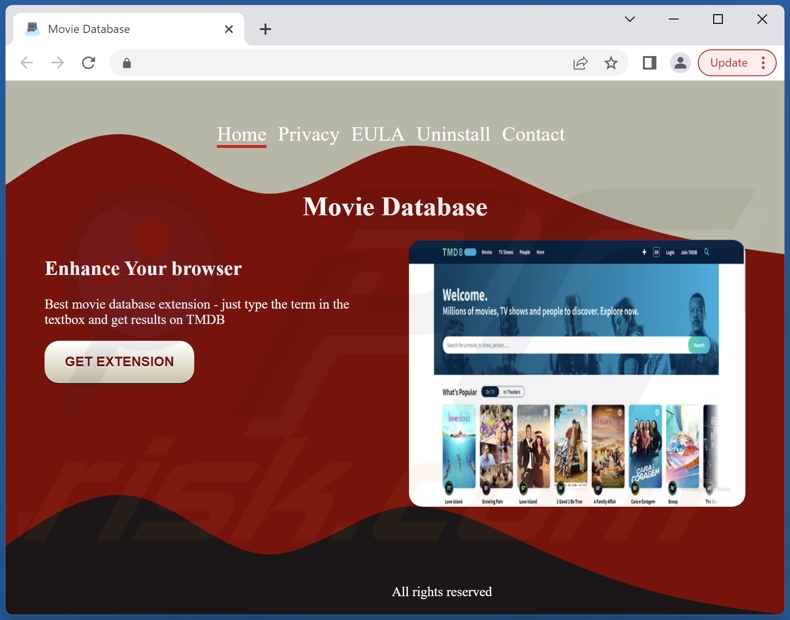
Zrzuty ekranu zwodniczych witryn wykorzystywanych do promowania adware Movie Database:
Natychmiastowe automatyczne usunięcie malware:
Ręczne usuwanie zagrożenia może być długim i skomplikowanym procesem, który wymaga zaawansowanych umiejętności obsługi komputera. Combo Cleaner to profesjonalne narzędzie do automatycznego usuwania malware, które jest zalecane do pozbycia się złośliwego oprogramowania. Pobierz je, klikając poniższy przycisk:
POBIERZ Combo CleanerPobierając jakiekolwiek oprogramowanie wyszczególnione na tej stronie zgadzasz się z naszą Polityką prywatności oraz Regulaminem. Aby korzystać z w pełni funkcjonalnego produktu, musisz kupić licencję na Combo Cleaner. Dostępny jest 7-dniowy bezpłatny okres próbny. Combo Cleaner jest własnością i jest zarządzane przez RCS LT, spółkę macierzystą PCRisk.
Szybkie menu:
- Czym jest Movie Database?
- KROK 1. Odinstaluj aplikację Movie Database przy użyciu Panelu sterowania.
- KROK 2. Usuń reklamy Movie Database z Google Chrome.
- KROK 3. Usuń 'Ads by Movie Database' z Mozilla Firefox.
- KROK 4. Usuń rozszerzenie Movie Database z Safari.
- KROK 5. Usuń zwodnicze wtyczki z Microsoft Edge.
Usuwanie adware Movie Database:
Użytkownicy Windows 10:

Kliknij prawym przyciskiem myszy w lewym dolnym rogu ekranu i w menu szybkiego dostępu wybierz Panel sterowania. W otwartym oknie wybierz Programy i funkcje.
Użytkownicy Windows 7:

Kliknij Start ("logo Windows" w lewym dolnym rogu pulpitu) i wybierz Panel sterowania. Zlokalizuj Programy i funkcje.
Użytkownicy macOS (OSX):

Kliknij Finder i w otwartym oknie wybierz Aplikacje. Przeciągnij aplikację z folderu Aplikacje do kosza (zlokalizowanego w Twoim Docku), a następnie kliknij prawym przyciskiem ikonę Kosza i wybierz Opróżnij kosz.
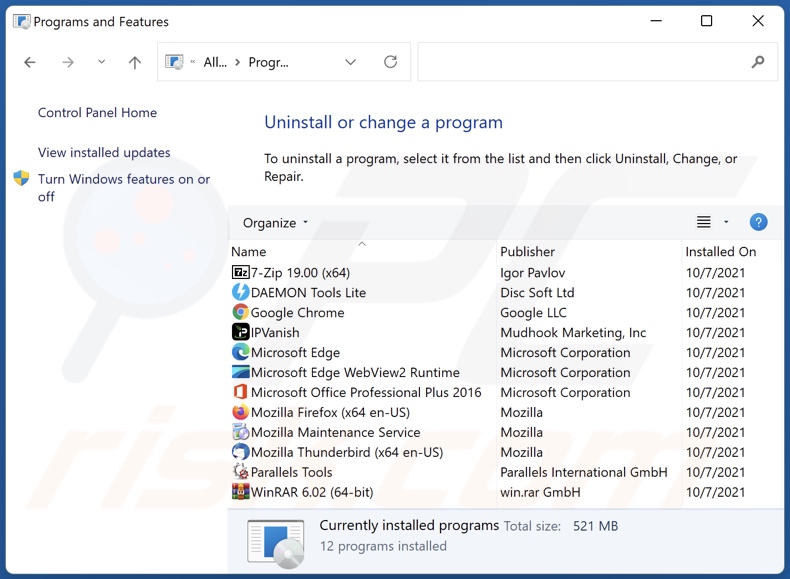
W oknie odinstalowywania programów poszukaj „Movie Database", wybierz ten wpis i kliknij „Odinstaluj" lub „Usuń".
Po odinstalowaniu potencjalnie niechcianej aplikacji (która powoduje reklamy Movie Database), przeskanuj swój komputer pod kątem wszelkich pozostawionych niepożądanych składników lub możliwych infekcji malware. Zalecane oprogramowanie usuwania malware.
POBIERZ narzędzie do usuwania złośliwego oprogramowania
Combo Cleaner sprawdza, czy twój komputer został zainfekowany. Aby korzystać z w pełni funkcjonalnego produktu, musisz kupić licencję na Combo Cleaner. Dostępny jest 7-dniowy bezpłatny okres próbny. Combo Cleaner jest własnością i jest zarządzane przez RCS LT, spółkę macierzystą PCRisk.
Usuń adware Movie Database z przeglądarek internetowych:
Film pokazujący, jak usunąć adware Movie Database za pomocą Combo Cleaner:
 Usuń złośliwe rozszerzenia z Google Chrome:
Usuń złośliwe rozszerzenia z Google Chrome:
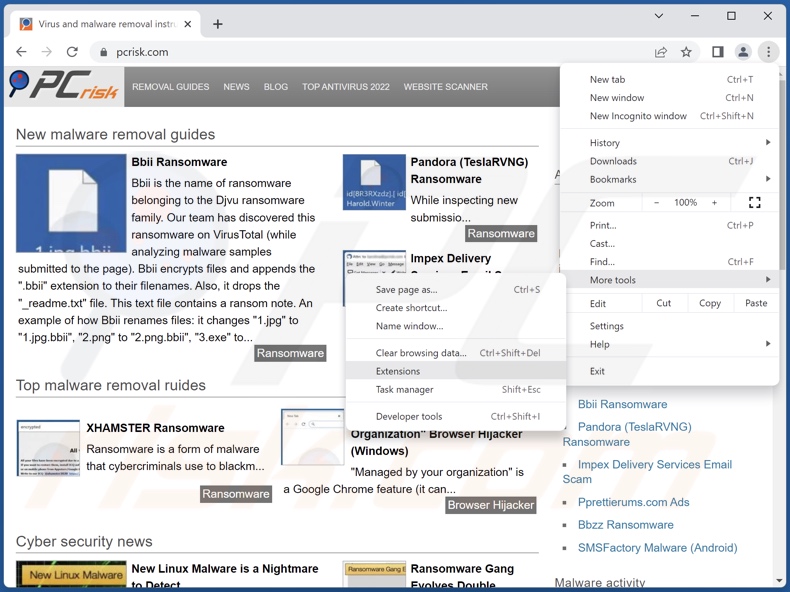
Kliknij ikonę menu Chrome ![]() (w prawym górnym rogu przeglądarki Google Chrome), wybierz „Więcej narzędzi" i kliknij „Rozszerzenia". Zlokalizuj „Movie Database" i wszystkie inne ostatnio zainstalowane podejrzane rozszerzenia, wybierz te wpisy i kliknij „Usuń".
(w prawym górnym rogu przeglądarki Google Chrome), wybierz „Więcej narzędzi" i kliknij „Rozszerzenia". Zlokalizuj „Movie Database" i wszystkie inne ostatnio zainstalowane podejrzane rozszerzenia, wybierz te wpisy i kliknij „Usuń".
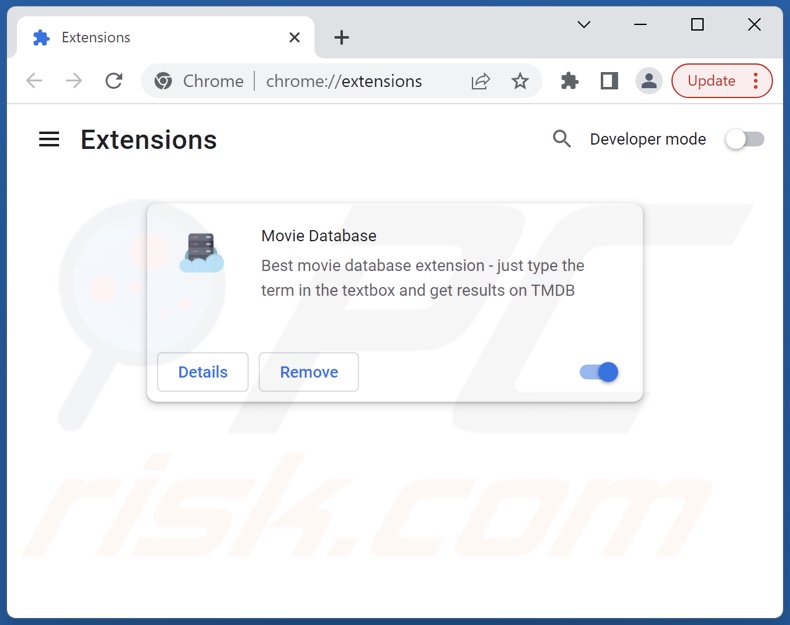
Metoda opcjonalna:
Jeśli nadal masz problem z usunięciem ads by movie database, przywróć ustawienia swojej przeglądarki Google Chrome. Kliknij ikonę menu Chrome ![]() (w prawym górnym rogu Google Chrome) i wybierz Ustawienia. Przewiń w dół do dołu ekranu. Kliknij link Zaawansowane….
(w prawym górnym rogu Google Chrome) i wybierz Ustawienia. Przewiń w dół do dołu ekranu. Kliknij link Zaawansowane….

Po przewinięciu do dołu ekranu, kliknij przycisk Resetuj (Przywróć ustawienia do wartości domyślnych).

W otwartym oknie potwierdź, że chcesz przywrócić ustawienia Google Chrome do wartości domyślnych klikając przycisk Resetuj.

 Usuń złośliwe wtyczki z Mozilla Firefox:
Usuń złośliwe wtyczki z Mozilla Firefox:
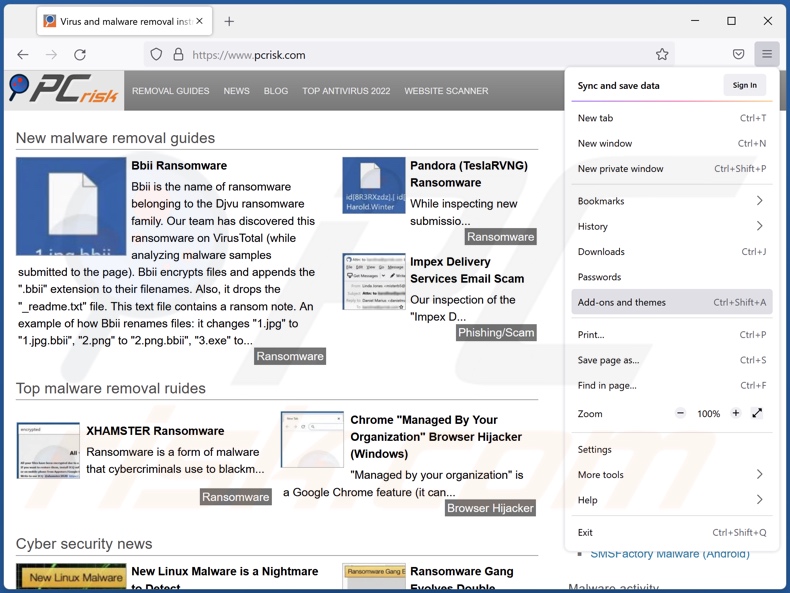
Kliknij menu Firefox ![]() (w prawym górnym rogu okna głównego), wybierz „Dodatki i motywy". Kliknij „Rozszerzenia", w otwartym oknie zlokalizuj „Movie Database" i wszystkie inne ostatnio zainstalowane podejrzane rozszerzenia, kliknij trzy kropki, a następnie kliknij „Usuń".
(w prawym górnym rogu okna głównego), wybierz „Dodatki i motywy". Kliknij „Rozszerzenia", w otwartym oknie zlokalizuj „Movie Database" i wszystkie inne ostatnio zainstalowane podejrzane rozszerzenia, kliknij trzy kropki, a następnie kliknij „Usuń".
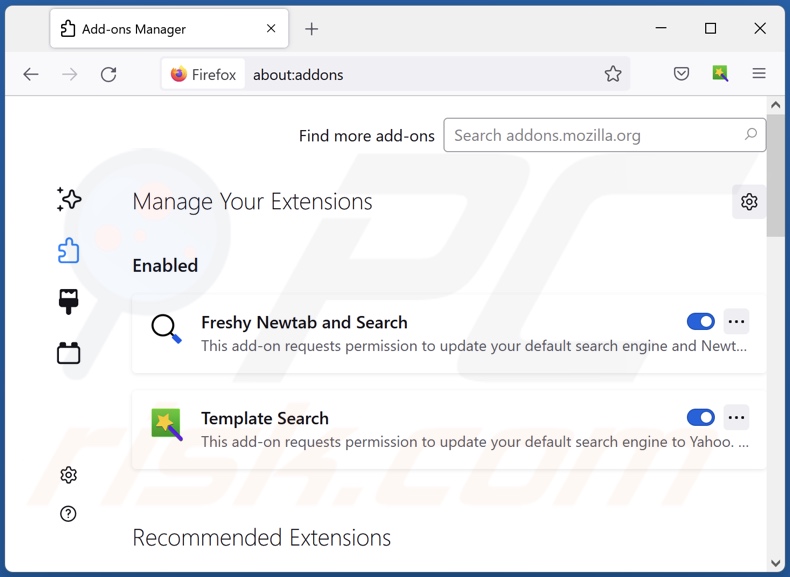
Metoda opcjonalna:
Użytkownicy komputerów, którzy mają problemy z usunięciem ads by movie database, mogą zresetować ustawienia Mozilla Firefox do domyślnych.
Otwórz Mozilla Firefox i w prawym górnym rogu okna głównego kliknij menu Firefox ![]() . W otworzonym menu kliknij na ikonę Otwórz Menu Pomoc
. W otworzonym menu kliknij na ikonę Otwórz Menu Pomoc![]() .
.

Wybierz Informacje dotyczące rozwiązywania problemów.

W otwartym oknie kliknij na przycisk Reset Firefox.

W otwartym oknie potwierdź, że chcesz zresetować ustawienia Mozilla Firefox do domyślnych klikając przycisk Reset.

 Usuwanie złośliwych rozszerzeń z Safari:
Usuwanie złośliwych rozszerzeń z Safari:

Upewnij się, że Twoja przeglądarka Safari jest aktywna, kliknij menu Safari i wybierz Preferencje....

W otwartym oknie kliknij rozszerzenia, zlokalizuj wszelkie ostatnio zainstalowane podejrzane rozszerzenia, wybierz je i kliknij Odinstaluj.
Metoda opcjonalna:
Upewnij się, że Twoja przeglądarka Safari jest aktywna i kliknij menu Safari. Z rozwijanego menu wybierz Wyczyść historię i dane witryn...

W otwartym oknie wybierz całą historię i kliknij przycisk wyczyść historię.

 Usuwanie złośliwych rozszerzeń z Microsoft Edge:
Usuwanie złośliwych rozszerzeń z Microsoft Edge:

Kliknij ikonę menu Edge ![]() (w prawym górnym rogu Microsoft Edge) i wybierz "Rozszerzenia". Znajdź wszystkie ostatnio zainstalowane podejrzane dodatki przeglądarki i kliknij "Usuń" pod ich nazwami.
(w prawym górnym rogu Microsoft Edge) i wybierz "Rozszerzenia". Znajdź wszystkie ostatnio zainstalowane podejrzane dodatki przeglądarki i kliknij "Usuń" pod ich nazwami.

Metoda opcjonalna:
Jeśli nadal masz problemy z usunięciem aktualizacji modułu Microsoft Edge przywróć ustawienia przeglądarki Microsoft Edge. Kliknij ikonę menu Edge ![]() (w prawym górnym rogu Microsoft Edge) i wybierz Ustawienia.
(w prawym górnym rogu Microsoft Edge) i wybierz Ustawienia.

W otwartym menu ustawień wybierz Przywróć ustawienia.

Wybierz Przywróć ustawienia do ich wartości domyślnych. W otwartym oknie potwierdź, że chcesz przywrócić ustawienia Microsoft Edge do domyślnych, klikając przycisk Przywróć.

- Jeśli to nie pomogło, postępuj zgodnie z tymi alternatywnymi instrukcjami wyjaśniającymi, jak przywrócić przeglądarkę Microsoft Edge.
Podsumowanie:
 Najpopularniejsze adware i potencjalnie niechciane aplikacje infiltrują przeglądarki internetowe użytkownika poprzez pobrania bezpłatnego oprogramowania. Zauważ, że najbezpieczniejszym źródłem pobierania freeware są strony internetowe jego twórców. Aby uniknąć instalacji adware bądź bardzo uważny podczas pobierania i instalowania bezpłatnego oprogramowania. Podczas instalacji już pobranego freeware, wybierz Własne lub Zaawansowane opcje instalacji - ten krok pokaże wszystkie potencjalnie niepożądane aplikacje, które są instalowane wraz z wybranym bezpłatnym programem.
Najpopularniejsze adware i potencjalnie niechciane aplikacje infiltrują przeglądarki internetowe użytkownika poprzez pobrania bezpłatnego oprogramowania. Zauważ, że najbezpieczniejszym źródłem pobierania freeware są strony internetowe jego twórców. Aby uniknąć instalacji adware bądź bardzo uważny podczas pobierania i instalowania bezpłatnego oprogramowania. Podczas instalacji już pobranego freeware, wybierz Własne lub Zaawansowane opcje instalacji - ten krok pokaże wszystkie potencjalnie niepożądane aplikacje, które są instalowane wraz z wybranym bezpłatnym programem.
Pomoc usuwania:
Jeśli masz problemy podczas próby usunięcia adware ads by movie database ze swojego komputera, powinieneś zwrócić się o pomoc na naszym forum usuwania malware.
Opublikuj komentarz:
Jeśli masz dodatkowe informacje na temat ads by movie database lub jego usunięcia, prosimy podziel się swoją wiedzą w sekcji komentarzy poniżej.
Źródło: https://www.pcrisk.com/removal-guides/24834-movie-database-adware
Często zadawane pytania (FAQ)
Jakie szkody może spowodować adware?
Adware wyświetla reklamy, które promują zwodnicze/złośliwe treści, które mogą powodować poważne problemy, takie jak infekcje systemu, straty finansowe itp. To oprogramowanie ma zwykle funkcje śledzenia danych. Dlatego też jest również uważane za zagrożenie dla prywatności.
Co robi adware?
Adware oznacza oprogramowanie wspierane przez reklamy. Działa poprzez wyświetlanie reklam na odwiedzanych witrynach i/lub innych interfejsach. Ponadto niektóre typy mogą wymusić otwieranie stron internetowych i zbierać prywatne dane.
Jak twórcy adware generują przychody?
Adware generuje przychody głównie poprzez programy partnerskie, promując strony internetowe, aplikacje, produkty, usługi itp. Deweloperzy mogą zarabiać prowizję od kliknięć reklam, wizyt na stronie, pobrania plików, zakupów produktów, subskrypcji usług lub podobnych.
Czy Combo Cleaner usunie adware Movie Database?
Tak, Combo Cleaner jest w stanie skanować urządzenia i usuwać wszystkie obecne aplikacje typu adware. Warto zauważyć, że ręczne usuwanie (bez pomocy programów bezpieczeństwa) może być nieskuteczne. W niektórych przypadkach, nawet po (ręcznym) usunięciu adware – różne pozostałości (pliki) pozostają w systemie. Co więcej, pozostała zawartość może nadal działać i powodować problemy. Dlatego niezwykle ważne jest dokładne usunięcie oprogramowania wspieranego przez reklamy.
Udostępnij:

Tomas Meskauskas
Ekspert ds. bezpieczeństwa, profesjonalny analityk złośliwego oprogramowania
Jestem pasjonatem bezpieczeństwa komputerowego i technologii. Posiadam ponad 10-letnie doświadczenie w różnych firmach zajmujących się rozwiązywaniem problemów technicznych i bezpieczeństwem Internetu. Od 2010 roku pracuję jako autor i redaktor Pcrisk. Śledź mnie na Twitter i LinkedIn, aby być na bieżąco z najnowszymi zagrożeniami bezpieczeństwa online.
Portal bezpieczeństwa PCrisk jest prowadzony przez firmę RCS LT.
Połączone siły badaczy bezpieczeństwa pomagają edukować użytkowników komputerów na temat najnowszych zagrożeń bezpieczeństwa w Internecie. Więcej informacji o firmie RCS LT.
Nasze poradniki usuwania malware są bezpłatne. Jednak, jeśli chciałbyś nas wspomóc, prosimy o przesłanie nam dotacji.
Przekaż darowiznęPortal bezpieczeństwa PCrisk jest prowadzony przez firmę RCS LT.
Połączone siły badaczy bezpieczeństwa pomagają edukować użytkowników komputerów na temat najnowszych zagrożeń bezpieczeństwa w Internecie. Więcej informacji o firmie RCS LT.
Nasze poradniki usuwania malware są bezpłatne. Jednak, jeśli chciałbyś nas wspomóc, prosimy o przesłanie nam dotacji.
Przekaż darowiznę
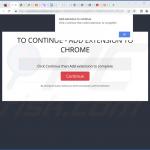
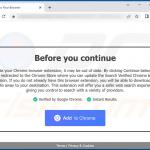
▼ Pokaż dyskusję